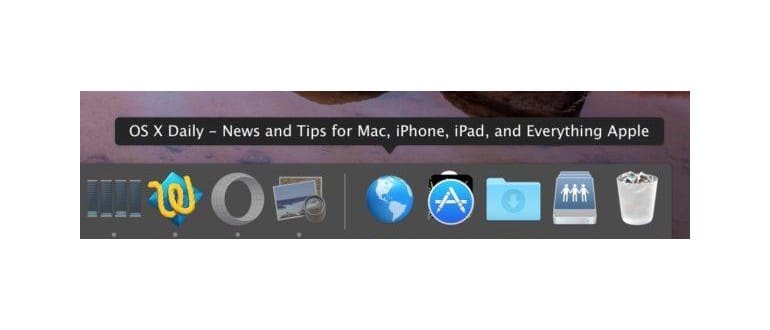Un modo fantastico per visitare rapidamente il tuo sito web preferito è aggiungere un collegamento al Dock su Mac OS X. Una volta che hai aggiunto un collegamento, basta un clic per avviare il browser e accedere immediatamente al sito.
Mentre puoi aggiungere URL al Dock da qualsiasi browser web, in questo articolo ci concentriamo su Safari, dato che è compatibile con tutte le versioni di Mac OS X. Non importa quale versione del sistema operativo stai utilizzando, questo metodo funziona sempre.
Aggiunta di collegamenti ai siti Web da Safari al Dock su Mac OS X.
Ecco come aggiungere un collegamento al sito web utilizzando Safari e posizionarlo nel Dock per un accesso rapido:
- Apri Safari su Mac e visita un sito web che desideri aggiungere (ad esempio, l’eccellente osxdaily.com).
- Fai clic e tieni premuto sul link URL nella barra degli indirizzi, quindi trascina l’URL sulla destra del Dock.
- Rilascia il clic e l’URL del sito web verrà aggiunto al Dock come scorciatoia.
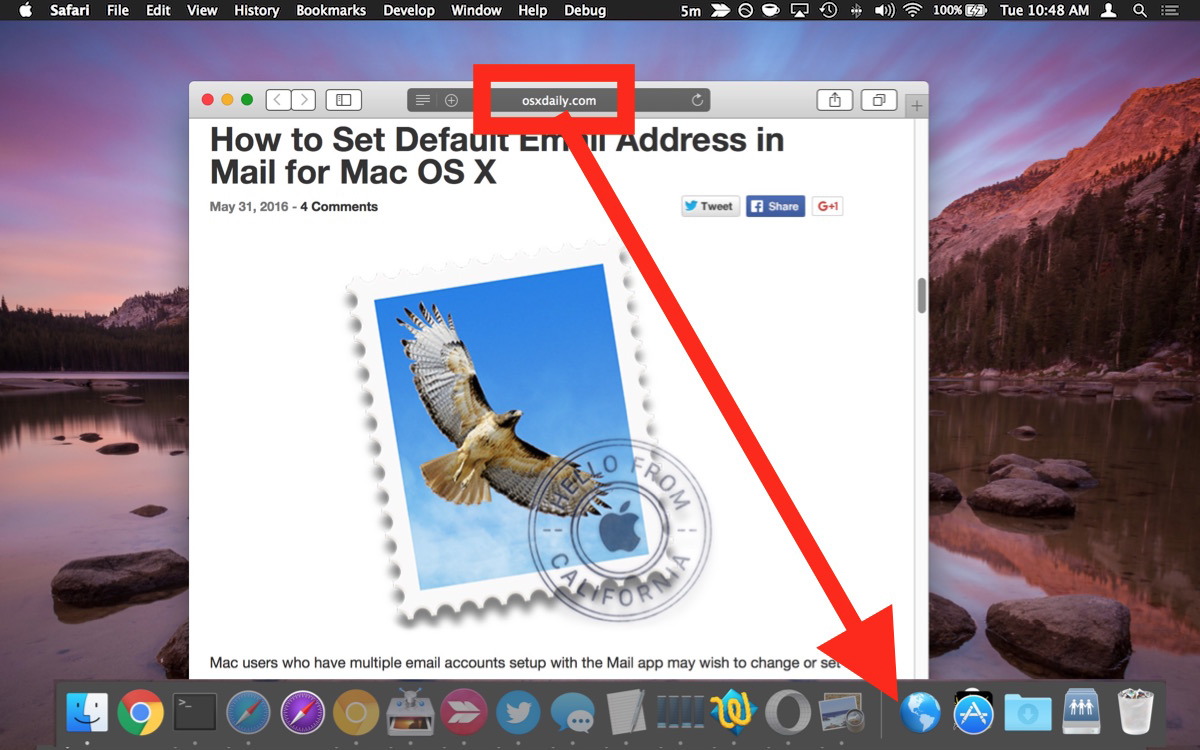
Ora, quando fai clic su quel collegamento dal Dock del Mac, aprirà immediatamente Safari con una nuova finestra del browser su quel sito.
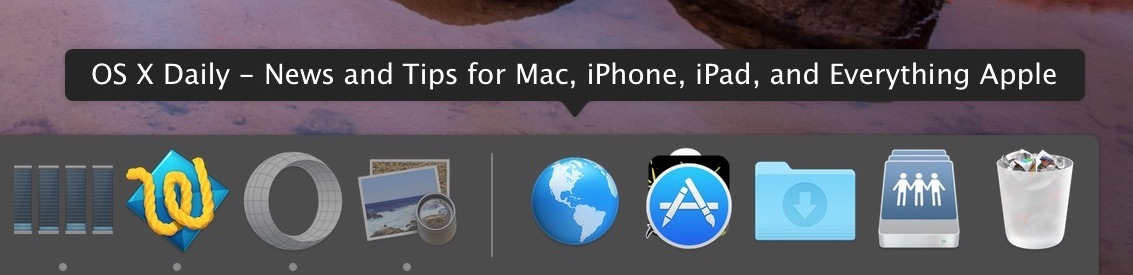
Puoi ripetere questo trucco per aggiungere ulteriori siti web al Dock per un accesso rapido.
Se riscontri problemi durante il clic e il trascinamento dell’URL, puoi anche afferrare l’icona del segnalibro del sito e trascinarla nel Dock. Questo metodo funziona anche in altri browser, quindi se stai usando qualcosa di diverso da Safari, prova questa alternativa.
Un altro suggerimento utile è assicurarti di trascinare l’URL sul lato destro del Dock, non sul sinistro. C’è un separatore sottile che li divide, e solo il lato destro può accettare file, cartelle e collegamenti URL, mentre il lato sinistro è riservato alle app.
Questo approccio offre un modo rapido e semplice per accedere a un sito web visitato frequentemente da qualsiasi punto del Mac, simile all’aggiunta di segnalibri alla schermata iniziale di iOS. Naturalmente, puoi sempre aggiungere segnalibri anche in Safari, Chrome, Opera o Firefox, ma questi richiedono di essere all’interno dell’app per accedere ai segnalibri, mentre questo metodo aprirà direttamente il browser e il sito web.
È importante notare che se fai clic sulla nuova icona del Dock quando il browser web è chiuso, il browser si riavvierà e caricherà l’URL inserito nel Dock. Se hai creato il segnalibro in Safari, allora Safari si aprirà. Quest’associazione di segnalibri persiste anche se cambi il tuo browser predefinito, quindi è qualcosa di cui tenere conto.
Aggiornamenti e novità nel 2024
Nel 2024, l’aggiunta di collegamenti al Dock di Mac ha visto alcuni miglioramenti interessanti. Con le nuove versioni di macOS, ora puoi anche personalizzare ulteriormente il Dock, raggruppando le scorciatoie in cartelle tematiche. Questo rende più facile organizzare i tuoi siti preferiti e accedervi rapidamente.
Inoltre, Apple ha introdotto funzionalità di sincronizzazione tra dispositivi. Ora, se aggiungi un collegamento al Dock su un Mac, sarà possibile trovarlo anche su altri dispositivi Apple collegati allo stesso ID Apple, rendendo l’accesso ai tuoi siti web preferiti ancora più comodo.
Infine, il supporto per i shortcut di Siri ha aperto nuove possibilità. Puoi ora chiedere a Siri di aprire direttamente un sito web specifico dal Dock, rendendo l’esperienza utente ancora più fluida e intuitiva.